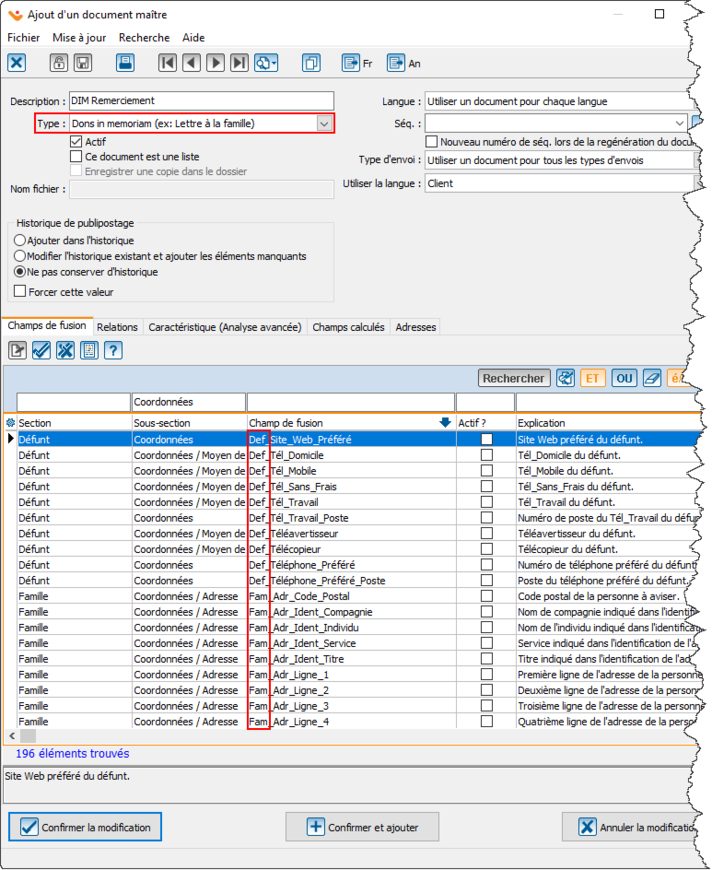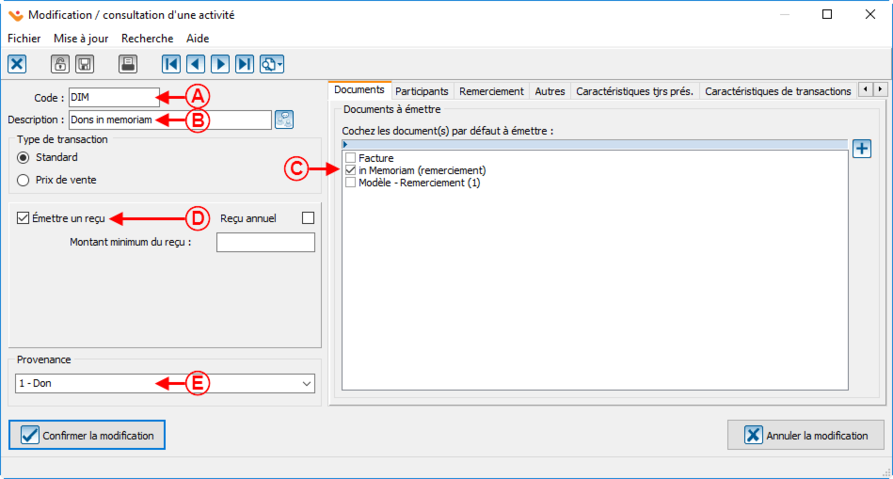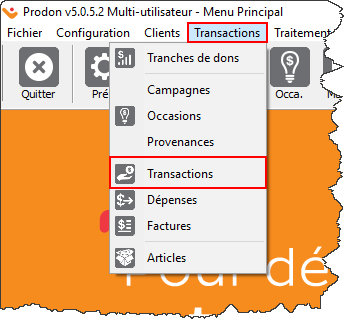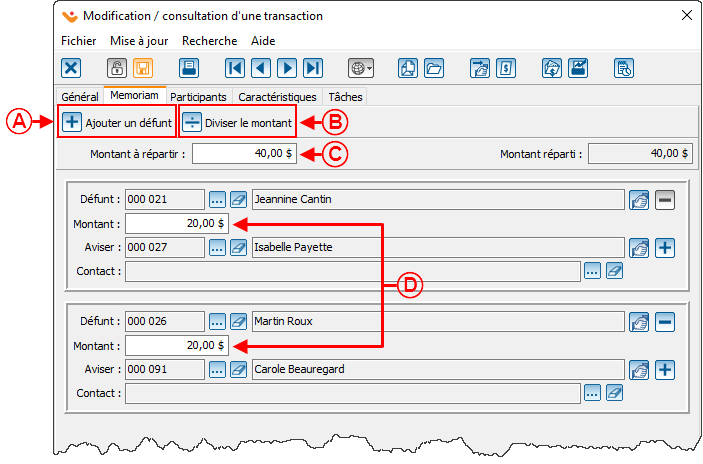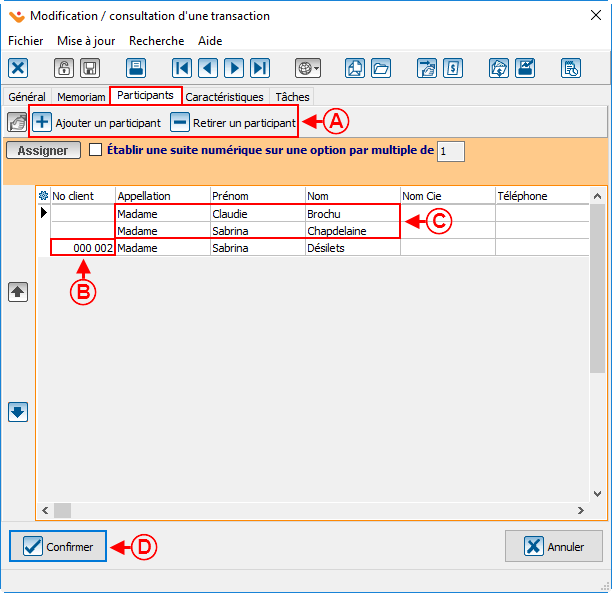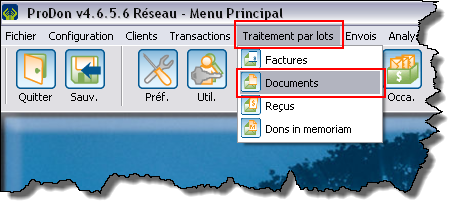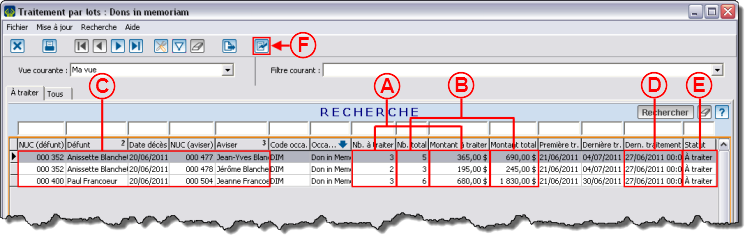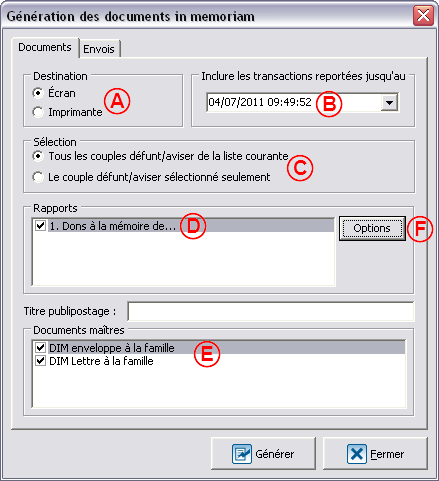ProDon:Dons In Memoriam : Différence entre versions
(→Onglet Memoriam) (Balise : Éditeur visuel) |
(→Onglet Participants) (Balise : Éditeur visuel) |
||
| Ligne 210 : | Ligne 210 : | ||
{| width="200" cellspacing="1" cellpadding="1" border="1" class="wikitable" | {| width="200" cellspacing="1" cellpadding="1" border="1" class="wikitable" | ||
|- | |- | ||
| − | | colspan="2" | [[ | + | | colspan="2" | [[Fichier:ProDon5 Don In Memoriam 010.png|747x747px]]<br> |
|- | |- | ||
| width="50%" | | | width="50%" | | ||
Version du 25 novembre 2016 à 15:42
| Dons In Memoriam |
ATTENTION : Ce document est conçu pour la VERSION 5 de ProDon. Pour accéder au document de la version 4, cliquer ici.
ATTENTION : Ce document est présentement en rédaction/révision, il est possible que certaines parties soient manquantes ou désuètes.
Introduction
Ce document explique la mise en place et la structure des Dons in Memoriam permettant de gérer autant des dons simples que complexes et d'offrir des possibilités de suivis auprès des familles.
Configuration
Configuration des documents maîtres
Il y a deux documents à transmettre lors de la réception d'un Don in Memoriam : La lettre de remerciement au donateur et la lettre à la famille.
Lettre de remerciement au donateur
La lettre de remerciement au donateur est une lettre pour le remercier de son don et pour lui confirmer que la famille sera avisée du don qu'il a émis à la mémoire du défunt. La différence entre la « lettre de remerciement standard » et la « lettre de remerciement au donateur d'un Don in Memoriam » est dans l'utilisation des champs de fusion.
Pour construire le document maître, il faut choisir le type de document « Transaction de don » afin que les champs de fusion « Défunt » et « Aviser » soient disponibles. Ces champs contiennent la salutation longue de la personne décédée et de la personne à aviser des dons reçus. Dans la lettre destinée au donateur, il sera alors indiqué qu'un don destiné à la mémoire de « Défunt » a été reçu et que « Aviser » en sera avisé.
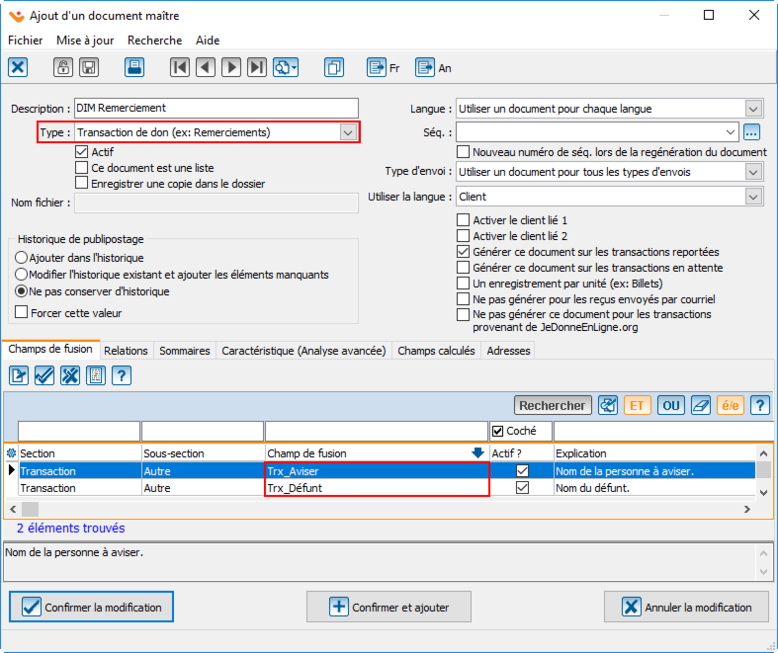
|
|---|
Pour plus de détail concernant les documents maîtres, consulter la Gestion des documents maîtres.
Lettre à la famille
La lettre à la famille a pour but d'aviser la famille de la liste des dons reçus par individu à la mémoire de la personne décédée. Elle vise également à remercier la famille d'avoir suggéré aux gens de faire un Don in Memoriam.
Pour construire le document maître, il faut choisir le type de document « Dons in Memoriam ». Ce type de document contient deux séries de champs : Les champs se rapportant à l’information de la fiche de la personne à aviser (champs de fusion débutant par « Fam_ ») et les champs se rapportant à l’information de la fiche du défunt (champs de fusion débutant par « Def_ »). Lors de la rédaction de la lettre, plusieurs informations relatives aux deux parties seront alors disponibles.
Ajout d'une occasion de dons (spécialement pour les Dons in Memoriam)
À partir du menu principal du logiciel, cliquer sur « Transactions », puis choisir « ![]() Occasions de dons ».
Occasions de dons ».
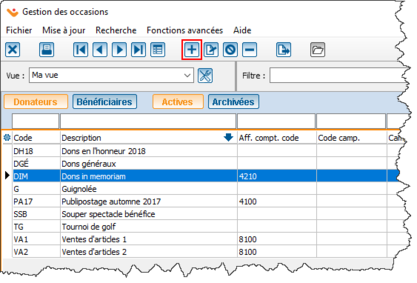 | |
|
Pour ajouter une nouvelle occasion de dons, cliquer sur le bouton |
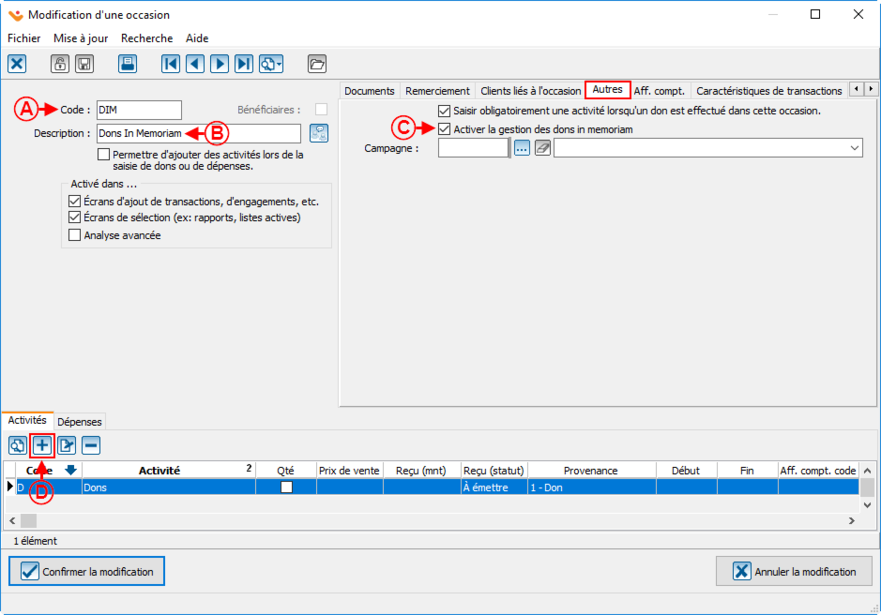 | |
|
A : Donner un code à l'occasion. |
B : Nommer l'occasion. |
|
C : Cocher la case « Activer la gestion des Dons in Memoriam ». |
|
Ajout d'une activité
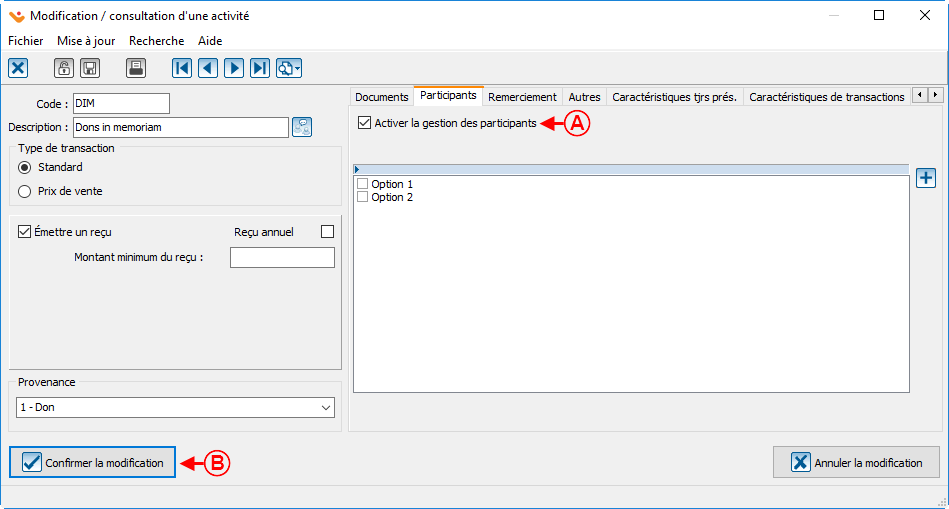 | |
|
A : Dans l’onglet « Participants », cocher la case |
|
|
NOTE : L'option « Activer la gestion des participants » permet d’enregistrer un don pour lequel le donateur demande d’indiquer que le don vient également de d'autres personnes. Cliquer ici pour plus de détails. | |
Saisie des transactions
Pour saisir une transaction de Don in Memoriam, ouvrir la gestion des transactions.
À partir du menu principal du logiciel, cliquer sur « Transactions », puis choisir « ![]() Transactions ».
Transactions ».
| Dans la fenêtre de gestion des transactions, cliquer ensuite sur le bouton Sélectionner le client qui a fait le don, puis cliquer sur « Dans la fenêtre d'ajout d'une transaction, sélectionner l'occasion de don « Don in Memoriam » créée plus tôt, puis lorsque cette occasion sera sélectionnée, l'onglet « Memoriam » apparaîtra dans le haut de la fenêtre. Sélectionner également l'activité créée plus tôt dans laquelle la gestion des participants avait été activée, puis l'onglet « Participants » apparaîtra juste à côté de l'onglet « Memoriam ». Terminer de remplir tous les champs de l'onglet « Général », puis aller ensuite dans l'onglet « Memoriam ». Pour plus de détails concernant la saisie de transactions, consulter cette procédure. |
Onglet Memoriam
Onglet Participants
Dans cet onglet, il est possible d'indiquer des mentions supplémentaires à adresser à la famille. Par exemple, si une compagnie fait un don et souhaite que le nom des trois employés qui ont participé au don soient mentionnés sur la liste qui sera envoyée à la famille.
Report des transactions
 | |
|
A : Voici la liste des transactions à reporter. |
|
Cette fenêtre s'ouvre après avoir cliqué sur le bouton ![]() au point B précédent.
au point B précédent.
Après le report des transactions, fermer la fenêtre de gestion des transactions.
Impression de la lettre de remerciement au donateur
La lettre de remerciement au donateur d'un Don in Memoriam se génère au même endroit que toute lettre habituelle.
À partir du menu principal du logiciel, sélectionner « Traitement par lots », puis choisir « ![]() Documents ».
Documents ».
Pour plus d'informations concernant le traitement des documents à émettre, consulter cette procédure.
Lettre et suivis auprès des familles
À partir du menu principal du logiciel, sélectionner « Traitement par lots », puis choisir « ![]() Dons in memoriam ».
Dons in memoriam ».
Gestion des suivis
Préparation des documents de suivi pour la famille
Cette fenêtre apparait après avoir cliqué sur le bouton ![]() au point F précédent.
au point F précédent.
Voici la liste des options les plus couramment utilisées, il est cependant possible de choisir d’autres configurations pour adapter la liste au besoin.
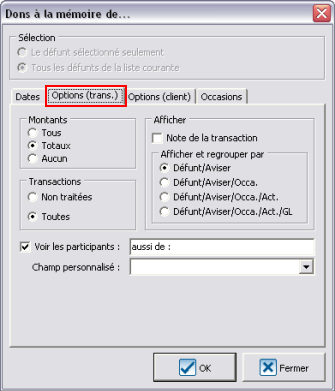 |
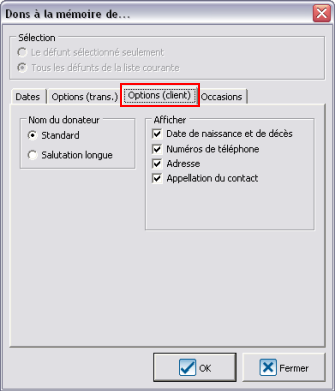 |
Lorsque les options sont configurées dans l'onglet « Options (trans.) » et dans l'onglet « Options (client) », cliquer sur « ![]() Ok ».
Ok ».
Voici un exemple de rapport obtenu avec les options précédentes :

Nom du document : ProDon:Dons In Memoriam
Version : 4.6.5.6